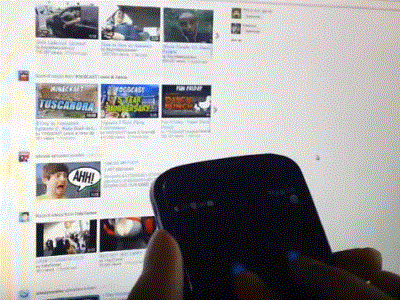Cara Membuat Smartphone Hp Android Mu Bisa Jadi Mouse PC/ Laptop - Tahukah Anda bahwa sekarang kita bisa membuat smartphone Android menjadi mouse. Ia bekerja seperti papan kursor di laptop. Dimana kita bisa mengendalikan kursor melalui smartphone layar sentuh seperti papan kursor di laptop. Ada juga pilihan untuk klik kanan dan klik kiri dan kita bisa melakukan scroll command, zoom in - zoom out, dll. Agar smartphone yang digunakan sebagai mouse dengan PC / laptop bisa terkoneksi, keduanya menggunakan wifi. Saat kita memasang aplikasi pendukung mouse, kita akan langsung diberi alamat ip yang berfungsi sebagai penghubung antara PC dan smartphone mouse.
Keuntungan menggunakan mouse smarphone adalah kita tidak perlu lagi membeli mouse baru, ini juga sangat berguna bagi Anda yang laptopnya rusak pada papan kursor. Alih-alih harus membeli dan mengganti yang baru mengapa tidak memanfaatkan smartphone Anda saja. Cara ini benar-benar terbukti berhasil dan bisa berjalan di windows dan macintosh paltprom. Nah tanpa perlu perpanjangan lebih lanjut, berikut ini adalah tutorial lengkap Cara Membuat Smartphone Android Anda Bisa Jadi Mouse PC / Laptop:
Cara Membuat Smartphone Android Mu Bisa Jadi Mouse PC/Laptop
Langkah 1:
Pertama-tama kalian cari dan download aplikasi bernama Wifi Mouse di playstore, atau biar lebih cepat kalian tinggal langsung mengklik disini untuk mendapatkan aplikasinya.
Langkah 2:
Kemudian di PC / Laptop, Anda juga mendownload dan menginstal perangkat lunak MouseServer yang telah saya sediakan di disini.. Setelah penginstalan selesai, maka Anda akan melihat di task bar sebuah ip Address yang akan digunakan untuk menyelaraskan PC dan smartphone mouse.
Langkah 3:
Selanjutnya, pada Wifi Mouse di Android Anda, klik tombol Auto Connect untuk menghubungkan langsung antara mouse smartphone dan PC.
Langkah 4:
Nah maka Anda bisa langsung mencoba mendemonstrasikan smartphone yang sukses Anda disetting menjadi mouse. Oh iya, untuk zoom in / zoom out anda bisa menekan dengan dua jari lalu pindah dan masuk, lalu untuk melakukan perintah scroll, Anda bisa menekan dengan dua jari lalu diskroll ke bawah atau ke atas. Ok, semoga bermanfaat dulu!